
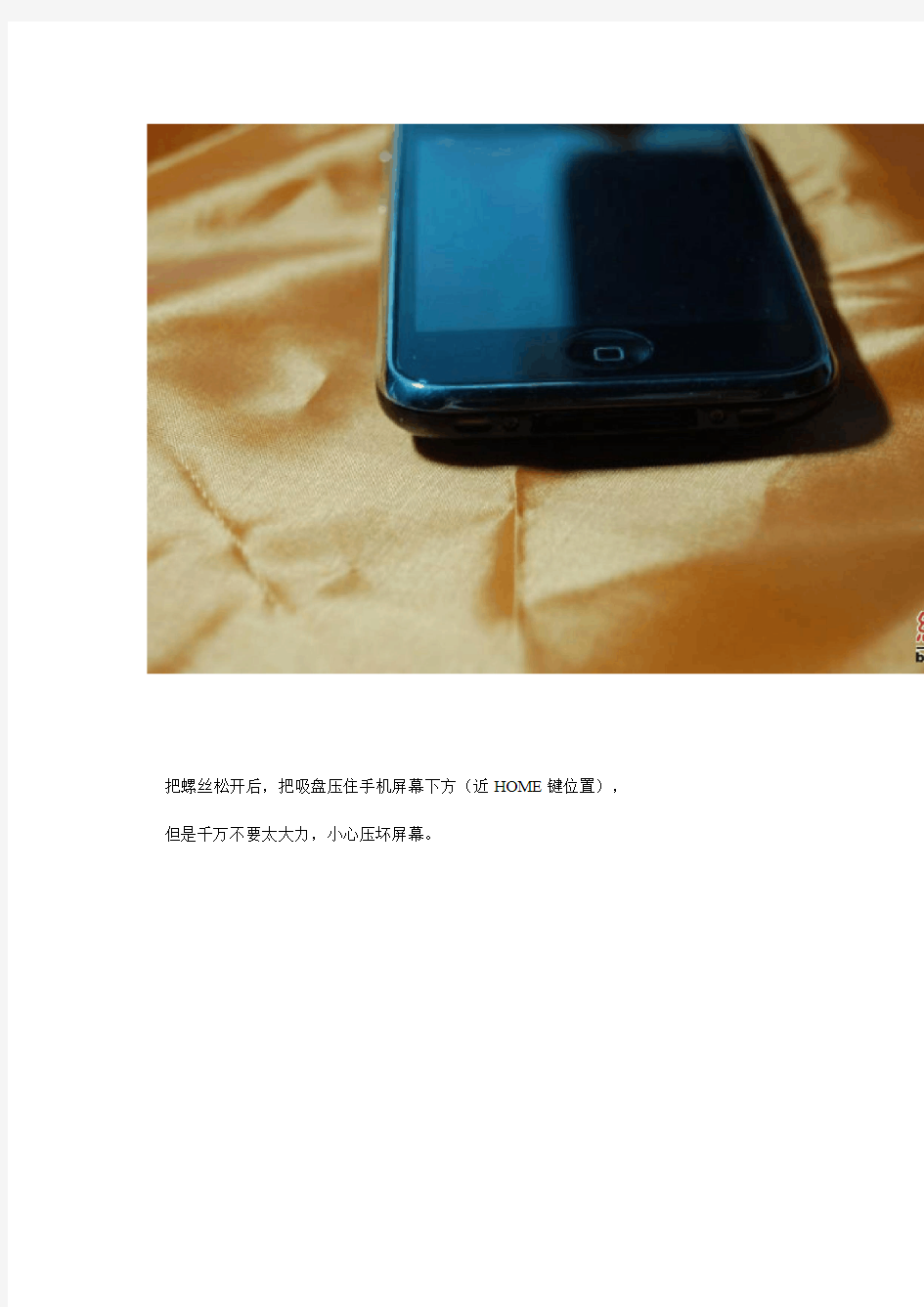
手把手教你更换iphone3GS电池
最近女朋友反映她自用的不行了。待机只能一天了。如果玩的话更不用说了。
该机产于09年8月。经过两年的洗礼,电池不给力也是正常,不断的直冲,不断的一边充一边玩。熬两年也值回票价了。
由于小弟也常常拆机,加上自己也玩多年的手机,和渠道也熟,所以直接决定自己换算啦!
废话不讲,直接上图了
如果小白,请不要拆机!拆坏了不要找我!
首先:
你需要一个3GS
一块性能良好的电池,
一套螺丝刀,
一个吸盘
一切都准备好,可以开始拆机。
第一步把手机下方的两个螺丝拆出来,普通的十字螺丝批就可以不过要细!
但是千万不要太大力,小心压坏屏幕。
然后利用吸盘把屏幕慢慢拉上来,一定要慢,不要拉断屏幕排线! PS: 吸盘一定要吸在HOME附近!
拉开屏幕就可以见到主板,主板上有1-7的数字!
这也是拆机的指示,苹果都很厚道,把拆机的指示给你啦!
不过拆3号排线的时候要小心。有个小扣件
把主板上的4 号和7号排线拆掉,这个也容易
再把5号和6号拆掉,
再拆螺丝(左3颗..右4颗..摄像头支架1颗..)
其中有一个螺丝在7号排线的下面,有个易碎贴贴住。在保修的朋友拆了就没有保修了
把螺丝和排线都拆开了,就可以把主板拿出来了。
主板要从下方提起,然后拉出来。小心点,别弄伤排线
这样你就可以看到主板下面的电池了
PS:原装电池后面有个一条双面胶的,撕的时候撕好一点,可以重新粘到新的电池上面
新电池入仓,对好位置
固定好主板就上排线,上螺丝
把屏幕的排线接上,记得小心3号排线,有个小扣件的
接好排线,先别急忙他机身螺丝打上,先试试开机,试试充电
正常后!关掉手机,然后再把机身螺丝打上
教程是以前写的,现在稍微修改完善一下~如果觉得好请推荐给你们的朋友,谢谢! 请每天顺手点击一下支持我,谢谢! 不要怕自己学不会!只要你的智商不是250我都可以教会你!重装系统和安装系统不一样,后者还要将全新的硬盘分区~ 重装系统的方法不少,但是可以大概分为三类:光盘安装、U盘安装和硬盘安装~每一类最多只要三步就可以学会,几分钟就可以了~ 第一类:光盘重装系统~光盘重装系统应该是最传统的了,而且兼容性很好,尤 其对于老爷机~缺点是光盘寿命不长,容易损坏!我是量产到U盘的,呵呵~ 第一步:下载系统~买一张系统光盘或者自己刻录一张系统光盘,本人建议自己刻录一张系统光盘,只要花2元买一张空白光盘,重要的是刻录的系统可以自己选择,系统的好坏大家说好才是真的好,这个是随便买一张盗版系统光盘无法比的!信得过我的就使用我的系统光盘,参考大众的意见请看论坛评论(https://www.doczj.com/doc/73628849.html,/thread-226806-1-1.html),建议下载《万能装机2012年珍藏版(XP+32位win7)》, https://www.doczj.com/doc/73628849.html,/82993170/infocenter#!app=2&via=QZ.HashRefresh&pos=1349782604~ 第二步:刻录系统光盘(买系统光盘的就不用进行这一步了)~先下载一个著名的刻录软件UltraISO(中文名称叫软碟通),点击下载:(https://www.doczj.com/doc/73628849.html,/t/ZFZ7fe6R3eAn),运行UltraISO,如下图:
,点击文件,出现下图 选择后自动载入,如下图:
点击工具,选择刻录光盘映像,如下图:
给电脑重做系统,自己学学,可少花钱,哈哈[图] 一、准备工作: 如何重装电脑系统 首先,在启动电脑的时候按住DELETE键进入BIOS,选择Advanced BIOS Features 选项,按Enter键进入设置程序。选择First Boot Device 选项,然后按键盘上的Page Up或Page Down 键将该项设置为CD-ROM,这样就可以把系统改为光盘启动。 其次,退回到主菜单,保存BIOS设置。(保存方法是按下F10,然后再按Y键即可) 1.准备好Windows XP Professional 简体中文版安装光盘,并检查光驱是否支持自启动。 2.可能的情况下,在运行安装程序前用磁盘扫描程序扫描所有硬盘检查硬盘错误并进行修复,否则安装程序运行时如检查到有硬盘错误即会很麻烦。 3.用纸张记录安装文件的产品密匙(安装序列号)。 4.可能的情况下,用驱动程序备份工具(如:驱动精灵2004 V1.9 Beta.exe)将原Windows XP下的所有驱动程序备份到硬盘上(如∶F:Drive)。最好能记下主板、网卡、显卡等主要硬件的型号及生产厂家,预先下载驱动程序备用。 5.如果你想在安装过程中格式化C盘或D盘(建议安装过程中格式化C盘),请备份C盘或D盘有用的数据。 二、用光盘启动系统: (如果你已经知道方法请转到下一步),重新启动系统并把光驱设为第一启动盘,保存设置并重启。将XP安装光盘放入光驱,重新启动电脑。刚启动时,当出现如下图所示时快速按下回车键,否则不能启动XP系统光盘安装。如果你不知道具体做法请参考与这相同的-->如何进入纯DOS系统: 光盘自启动后,如无意外即可见到安装界面,将出现如下图1所示 查看原图 全中文提示,“要现在安装Windows XP,请按ENTER”,按回车键后,出现如下图2所示
史上最详细:冠脉造影全程图解 作为一个新手,我想大家在第一次走进导管室时,会感到莫名紧张和茫然失措,你不知道自己的位置,不知道该干什么。不要紧,当你能耐心读完以下文字后,也许结果会不一样。 学习冠脉造影,是学习介入治疗手术的前奏,是基础,是基本功,是一个飞行员在真正驾驶战斗机前,在教练机上的几千个小时的实战训练。 在接触介入造影术前,大家肯定做了不少的功课,而真正操作起来,却想不起来了。所以,今天我们将其简化,和大家一步一步地讨论单纯造影术的操作流程细节,和鲜为人知的注意事项。 就从推病人进导管室,上导管床开始学起吧!这时,你将成为助手的助手。 首先,帮助病人躺在导管床合适的位置上,头向C 型臂,现在大家越来越倾向于桡动脉入路,所以我们先从摆穿刺手,也就是固定右手开始。 将病人右臂外展45°左右,放在右手支撑板上,为了给操作者提供良好的穿刺体位,在病人右手腕下垫上绷带卷,或者纱布包,有条件最好垫上500 ml 的袋装盐水,既能支撑,病人舒服,还能充分暴露穿刺点。
把支撑板和盐水袋子用手术包的外包装袋套上,视野干净多了。 然后用绷带绕患者右手掌捆扎结实,避免其移动。自指尖一直到肘关节进行消毒,如下图。谨慎起见,建议将右股动脉穿刺点也准备好,提前消好毒。已备桡动脉穿不成功的不时之需。 消好毒,请站到一边,因为助手将铺手术巾了,这时你可以穿好铅衣,站在一旁看看肝素是怎么配置的,心电监护的联接,三联三通的联接,并学习助手操作。当你站在一旁观察上十几台造影术后,你大可以试一试助手的工作。有些工作不可能看会,比如说摇床到位! 一个合格的助手,其实不输术者,阜外医院的摇床者多是经验丰富的专家,因为一台造影做得成不成功。最关键的不是你造没造成影,而是你造的影是不是能完整将血管展开看清。这就全凭助手摇床的技术了。 关于摇床,我们下次另讲。穿上手术衣,站在助手的位置上,该从何处下手呢?就从整理手术台铺无菌巾开始。首先要帮助操作者整理手术台,可以趁机学习造影所用的基本器械了。 一个造影所需的器械有: 桡动脉穿刺包(将东西取出,放到弯盘里备用);造影导丝(一般为绿色J 头硬导丝,或者超滑又叫泥鳅导丝,它将
论坛营销的整个操作流程 论坛营销的发展 论坛营销伴随着论坛的产生而逐渐兴起和发展,论坛营销逐渐成为网络营销中不可或缺的一部分。随着互联网的发展,与网络营销推广相关的服务性网站也开始兴起。目前比较出名的网站有威客、携手网。 携手网在论坛营销一方面做的可谓比较完善,提供软文的写作以及软文的推广两项主要服务。携手网聚集了一大批专业的网络写手和网络推手,为企业、产品提供包装和推广。携手网的社区营销实现了系统自动审核的功能,从技术手段进一步提高了网络推广的质量,给商家带来切实的回报。 营销方向的定位 所谓营销方向的定位就是指你所要推广的企业或者产品是属于哪一个范畴的,众所周知论坛主要有两类一类是大而全的综合性论坛另一类是深而精的专业性论坛,每一个论坛都有它的发展方向和定位,即使是做横向发展的综合性论坛它也有它的重点版块。抓住这个论坛的主要用户群体与自己所推广的产品和服务相结合,研究一下你的信息在这个论坛上发布有没有价值,或者说有没有回报。 比如你做一个化妆品的营销推广,而在一个机械类论坛上去发布信息,那么所得到的回报会很小,但不能说没有,因为网络无处不在、网民的需求和层次也有多样性,不见得搞机械设计的不需要美容。但是呢为了达到我们营销的最佳效果获得最好的回报,还是要定位好自己的营销方向,找对投放信息的论坛。 论坛数据库的建立 定位好了自己的营销方向之后就要选择所要发布信息的论坛了,论坛数据库的建立是论坛营销的基础和前提,数据库建立的质量高低直接关系到论坛营销能否顺利开展。如果做专业的论坛推广,你不可能说注册一个论坛发一个帖子,一方面这样会降低工作的效率,另一方面许多论坛为了防灌水、防广告,对论坛注册以及发帖设置了重重限制,比如说注册时间少于1小时、2小时或者24小时不得发帖,注册用户的积分累计不到100不得发帖,注册必须进行邮箱验证等等。 所以建立论坛数据库是很必要的,一般而言数据库中的论坛所使用的用户名、密码以及注册时使用的邮箱需要保持一致,这也是为了方便后期的营销和推广,论坛数据所需要的信息包括论坛的名称、论坛的地址、论坛的分类、论坛的核心版块列表、论坛的活跃指数(也就是所说的论坛星级),这些信息都整理到一起之后进行营销推广的时候才能顺心顺手。 论坛营销软文 目前而言,论坛营销中最主要的方式就是营销软文的推广。顾名思义,它是相对于硬性广告而言,用唯美的语言将产品形象化,刺激阅读者的兴趣、进而产生消费的欲望。软文写作的目的就是要将企业的产品和形象通过美丽的文字来进行包装,以达到宣传的效果。软文写作的最高境界就是言之无物,实则有物。 软文目前已经成为企业或者产品营销推广中一种很实用的方式,通过营销软文可以达到做广告的效果和提高企业知名度和美誉度的目的。软文的硬效果就是要能卖货,即通过软文将企业的产品和服务卖出去。关于软文方面的知识很多也很繁杂,在这里只是简单的提一下。 写软文首先要选切入点,即如何把需要宣传的产品、服务或品牌等信息完美的嵌入文章内容。其次要设计文章结构,把握整体方向,控制文章走势,选好冲击力强的标题。还要完善整体文字,按框架丰富内容,润色具体内容。最后要反
高手手把手教你打造Win7一键还原系统 导读:对很多电脑小白来说,系统重装是永远的痛。没关系,现在Acronis True Image Home 2010系统恢复软件一键还原全新升级,提供更加简单专业的还原方式。Acronis True Image Home 2010系统一键还原是一款专为Windows XP、Windows Vista、Windows7等微软系统设计的镜像备份还原辅助应用程序,无论您是电脑高手还是初级使用者,您只需要点击一下鼠标,本软件将全自动帮助您实现检测并配置最佳的使用方式执行备份或还原当前的操作系统。熟悉应用后就可以获得品牌机一键还原系统一样的体验了,现在就让我们来仔细瞧瞧吧。 一、Windows 7品牌机一键还原系统打造 1、巧妙生成备份隐藏分区 Acronis True Image Home 2010最大的优点是备份的安全性很高。我们知道品牌机的一键还原都是设置了一个隐藏的分区来保存备份的文件,而Ghost核心的一键还原系统往往没有建立隐藏分区,而只是将其保存在畸形目录,这就导致安全性不足。而Acronis True Image Home 2010则可以建立一个类似的隐藏分区。 我们是怎么来建立这个一键还原的隐藏分区的呢?这个隐藏分区在中称为Acronis Secure Zone。我们可以先运行Acronis True Image Home 2010,然后在左侧点击“Tools@Utilities”(工具和组件)按钮。 接着点击“Manage Acronis Secure Zone”(管理Acronis Secure Zone);这时进入了“Manage Acronis Secure Zone Wizard”(管理Acronis Secure Zone向导)窗口,我们需要首先选择建立Acronis Secure Zone的空间的来源分区,这里我们选择Disk2(第二硬盘)的第一分区,勾选该硬盘的分区即可。 需要注意的是该分区要有足够的空间来建立隐藏分区),点击“Next”按钮;这时,我们就可以通过滚动条来设置Acronis Secure Zone的空间了,设置成足够保存备份的文件就行了。 点击“Next”按钮;进入最后的Acronis Secure Zone生成步骤,点击“Proceed”按钮即可执行了,稍等片刻即可生成该隐藏分区了。 2.一键备份系统 既然已经生成了备份系统的隐藏分区,那么,我们就可以来备份系统了。我们是怎么来做的呢?最为简洁的方式还是在左侧点击“Tools@Utilities”(工具和组件)按钮,接着在右侧点击“One-Click Backup”(一键备份)按钮,在弹出的“Acronis One-Click Backup”窗口中点击“Archive location”(文件位置)下点击默认的位置。 然后在弹出的选择位置的窗口中选择“Acronis Secure Zone”就可以将系统备份在隐藏分区了,接着按照提示即可在Windows中备份完成;不过,这样的备份方式需要较大的隐藏分区的空间,我们还是更倾向于另一种备份方式。 另一种备份方式是在非Windows环境——Acronis True Image Home 2010的启动环境下进行的。我们首先需要开启(启动恢复管理器),还是在左侧点击“Tools@Utilities”(工具和组件)按钮,接着点击Acronis Startup Recovery Manager 按钮,在弹出的窗口点击“Active”按钮即可激活了。 这时,我们就可以重启计算机,在启动过程中会出现按F11进入Acronis Startup Recovery Manager的提示,按下F11即可进入该系统了。 这时,我们可以选择进入“Acronis True Image Home”和“Windows”两个菜单,选择“Acronis True Image Home”即可。
手把手教你组装电脑(真正的全过程) 一、装机前的准备工作 1、工具准备常言道“工欲善其事,必先利其器”,没有顺手的工具,装机也会变得麻烦起来,那么哪些工具是装机之前需要准备的呢?(见图1,从左至右为“尖嘴钳、散热膏、十 字解刀、平口解刀”) ①十字解刀:十字解刀又称螺丝刀、螺丝起子或改锥,用于拆卸和安装螺钉的工具。由于计算机上的螺钉全部都是十字形的,所以你只要准备一把十字螺丝刀就可以了。那么为什么要准备磁性的螺丝刀呢?这是因为计算机器件按装后空隙较小,一旦螺钉掉落在其中想取出来就很麻烦了。另外,磁性螺丝刀还可以吸住螺钉,在安装时非常方便,因此计算机用螺丝刀多数都具有永磁性的。 ②平口解刀:平口解刀又称一字型解刀。如何需要你也可准备一把平口解刀,不仅可方便安装,而且可用来拆开产品包装盒、包装封条等。③镊子:你还应准备一把大号的医用镊子,它可以用来夹取螺钉、跳线帽及其它的一些小零碎动西。 ④钳子:钳子在安装电脑时用处不是很大,但对于一些质量较差的机箱来讲,钳子也会派上用场。它可以用来拆断机箱后面的挡板。这些挡板按理应用手来回折几次就会断裂脱落,但如果机箱钢板的材质太硬,那就需要钳子来帮忙了。 建议:最好准备一把尖嘴钳,它可夹可钳,这样还可省却镊子。 ⑤散热膏:在安装高频率CPU时散热膏(硅脂)必不可少,大家可购买优质散热膏(硅脂)备用。
2、材料准备 ①准备好装机所用的配件:CPU、主板、内存、显卡、硬盘、软驱、光驱、机箱电源、键盘鼠标、显示器、各种数据线/电源线等。 ②电源排型插座:由于计算机系统不只一个设备需要供电,所以一定要准备万用多孔型插座一个,以方便测试机器时使用。 ③器皿:计算机在安装和拆卸的过程中有许多螺丝钉及一些小零件需要随时取用,所以应该准备一个小器皿,用来盛装这些动西,以防止丢失。 ④工作台:为了方便进行安装,你应该有一个高度适中的工作台,无论是专用的电脑桌还是普通的桌子,只要能够满足你的使用需求就可以了。 3、装机过程中的注意事项 ①防止静电:由于我们穿着的衣物会相互摩擦,很容易产生静电,而这些静电则可能将集成电路内部击穿造成设备损坏,这是非常危险的。因此,詈迷诎沧扒埃?用手触摸一下接地的导电体或洗手以释放掉身上携带的静电荷?? ②防止液体进入计算机内部:在安装计算机元器件时,也要严禁液体进入计算机内部的
冠脉造影流程操作最详细--—--—--新人入门全纪录 论坛上高手林立,介入中龙争虎斗!很多大神已经将此做到了炉火纯青,在我们一班小字辈新入行者来到论坛,看的是一头雾水.当我6个月前刚刚接触介入时,来到论坛踏雪寻贴,但是可惜,论坛帖子中对冠造最基础的东西,介绍的并不是太多,那就和大家特别是像我这样新手分享下最基础的知识吧! 作为一个新手,我想大家在第一次走进导管室时,会发现莫名的紧张和茫然失措,你不知道自己的位置,不知道该干什么.呵呵,因为我就是这个样子进入导管室的。当我作为菜鸟一枚进入到导管室时。也是面对着C型臂和大屏幕无所适从,对整个流程茫然无知。但是不要紧,当你能耐心读完以下文字后,你也可以了解冠状动脉造影术的细枝末节了,我们这次探讨的是冠脉造影术的基本操作流程,是一个基础探讨,不涉及任何策略性问题。本着给入门新手一个崭新的视角,来尽快的适应和熟悉冠脉造影的基本过程,使此过程尽可能的熟练.希望对大家特别是新手菜鸟有所帮助!。 学习冠脉造影,是学习介入治疗手术的前奏,是基础,是基本功,是一个飞行员在真正驾驶战斗机前,在教练机上的几千个小时的实战训练。在接触介入造影术前,我想大家其实也肯定做了不少的功课,去看书,看百度文库中的资料,看丁香园上的帖子,看期刊,去和前辈探讨.但是,大部分资料是雷同的,讨论的让人头昏眼花,而真正操作起来,你却一点也想不起来了。所以,我将其简化,来和大家一步一步地讨论单纯造影术的操作流程细节,和鲜为人知的注意事项。为所有新入的朋友提供下帮助,整理下头绪,因为我在这里所讲的,真的是基础中得基础。因为咱们不是在写论文,也不是出大部头,只是为新学习介入的朋友们提供下基础的讲解,所以不会按照常规出牌哟~~~,那我们就言归正传吧! 当我们第一次进入导管室,映入眼帘的是那些价值不菲的机器,一排排的支架,导管,满桌子的药品,耗材,但是作为临床已是老手的咱们。不会被吓到滴~~!因为我们的在选择介入时,肯定会做了不少前期工作,那我们的工作究竟该怎样开始呢?那就从认识导管室的布局开始吧! 认识了布局,大家起码不会在导管室中迷路了,不会再找不到你想要找的东西.不会忘记你站的地方是有放射标志的位置。那我们了解了导管室基础布局后,下一
如何进行论坛社区营销推广 论坛社区营销是指网络营销人员寄宿在第三方论坛利用长期回答用户的提问,来建立自己在行业论坛中的信誉度以及地位,在推广个人的同时,更好的宣传自己的网站和产品,也是目前产品代理经销商最常用的营销方式。如何开展论坛社区营销推广? 以下几点共享: 1、选择什么样的论坛 这点是关系到论坛营销成效关键因素,通常我们需要找到行业内目标市场较为集中的行业论坛。通常论坛都是按照行业建立的,有的行业论坛涉及的研讨对象比较松散,有的就相对比较集中,此时当然是与自己产品越集中的主题论坛越好。当然该论坛必须驻扎着大量的用户,此点也是最重要的因素。例如自己网上买的是家电类产品,那么家电联盟是一个非常不错的选择,可以在里面选择最针对自己产品的主题进行长期驻扎的准备。 2、论坛营销并不是发广告 目前在国内不少的论坛上可以看到很多恶意发放的广告,需要注意的是这并不是论坛 营销。恶意在论坛上发放广告直接可以造成论坛用户对你的反感,一般比较细心的论坛管理员会直接禁止你的ID。 3、正确的论坛营销方式 通过长期回答第三方论坛用户的相关产品信息提问,久而久之在论坛建立了一定的人 脉关系,此时你如果想推广自己的产品就变的异常容易了,可以在个性签名里留下你的服务产品,以及你网站的网址链接或者联系方式。这时候你会发现很快就会有不错的效果,有的用户甚至直接打你的电话联系你购买产品。 4、论坛营销方式的优势所在 如果是一个在行业刚刚起步的公司或者个人,因为刚在这个行业中立足,难免缺乏长 久建立的人脉关系以及用户对你的信任度。此时论坛营销就是一个首选方式。往往所选择的行业论坛都是产品生产厂家或者相关人士长期苦心经营下来的,里面动辄着一定数量的用户。如果产品生产厂家比较重视网络营销这块的话,那么开设的一定有产品论坛,此论坛不是为
前言: 众所周知,苹果的系统只能装在苹果电脑上。长久以来,采用UNIX内核的苹果系统Mac OS一直就是高效,漂亮美观的代名词,所以早在苹果电脑还在使用RISC结构的CPU时,就有众多苹果粉丝利用虚拟机在家用PC上模拟使用Mac OS,但毕竟架构不同,模拟的效率低下,实用价值不高。 05-07年,一直为苹果提供CPU和主板的IBM公司战略转向(IBM曾经为苹果提供了POWER G4和G5的CPU,采用RISC架构),放弃了芯片开发生产业务,加上Intel的酷睿2芯片的成功,苹果的电脑在历经多年后终于全面转为CISC架构的芯片,相应的操作系统也完全从新基于CISC架构芯片重新编写。某种意义上来讲,现在的苹果电脑在关键硬件上和普通计算机一模一样,这使得在普通电脑上安装苹果操作系统变得可行,并且实用性有了质的飞跃。 本文将引导大家一步步的在普通电脑上安装苹果操作系统(以下称Mac OS Leopard )。经过本人亲身试验,在尝试过所有网上现有的安装方法后,经过筛选,总结出最可靠的一种安装方式,所有文字及图片都为本人所拍摄编写,文章首发网站Cqlife,转载请注明。 安装准备工作及注意事项: 1,不要直接安装在组了RAID 0或者1的磁盘整列上。MAC OS如果想直接安装RAID上,需要苹果认证的RAID卡。后文会教你如何在RAID上安装MAC OS。 2,你需要一只USB接口的键盘和鼠标,PS/2接口的键盘鼠标在安装过程中无法正常使用。 3,目前网上放出的破解版中,iATKOS版本最为稳定,驱动也较全面。 4,本文的安装方法需要一定的操作技巧和基本的电脑知识,菜鸟最好多看几遍教程再下手,老鸟请注意操作步骤,步骤一错,稀奇古怪的问题就会出现。 5,一台安装好windows的电脑(XP和VISTA均可) 6,请关闭IEEE1394接口(如果你主板有的话) 确认硬件: 苹果系统安装在普通电脑上的最大难点,其实就是驱动程序的问题。现在主流的几款破解版MAC OS系统安装包里,都自带了驱动程序,用户只需要选择自己匹配的驱动即可。所以安装的第一步,就是确定自己的电脑各个硬件的型号以及各硬件所使用的芯片。以我的机器为例: CPU: Q6600 主板:技嘉P35-DS4(由于P35芯片本身不支持IDE接口,P35-DS4上的IDE接口是由第三方的JM系列芯
首先,我们先来检查下自己的电脑在软硬件上是否支持,下载一个SecurAble的检测软件。 下载地址:https://www.doczj.com/doc/73628849.html,/3n/of/securable.rar(如何不能下载,请自行百度搜索) 解压打开后的界面: 我们只需查看截图中的Hardware Virtualization选项,也就是最后一个。会有以下四种情况出现:NO:可以跳过这篇教程了,你的CPU不支持 Yes:CPU支持,可以去BIOS里将VT(Virtualization Technology)开关设为Enabled了Locked ON:CPU支持,且BIOS已经打开该功能。恭喜!现在可以去下载XP Mode了Locked OFF:BIOS当前禁用了虚拟化技术,但是不确定CPU本身是否支持。遇上这种情况,先去找找BIOS里面是否有Virtualization Technology,如果有,设置为Enabled,然后重新测试,若结果没变,说明还不是支持。 =================================================== 测试过后,如果cpu支持并且也已经开启功能,我们就要下载XP Mode了: 中文: https://www.doczj.com/doc/73628849.html,/download/D/7/A/D7AD3FF8-2618-4C10-9398-2810DDE730F7/ WindowsXPMode_zh-cn.exe
英文: https://www.doczj.com/doc/73628849.html,/download/7/2/C/72C7BAB7-2F32-4530-878A-292C20E1845A/W indowsXPMode_en-us.exe 繁体中文(香港): https://www.doczj.com/doc/73628849.html,/download/A/B/C/ABC59DE9-D68C-4885-A962-355FFEB15F6C/ WindowsXPMode_zh-hk.exe 繁体中文(台湾): https://www.doczj.com/doc/73628849.html,/download/B/9/3/B93CD319-CD5A-41C8-9577-39F68D5E8009/ WindowsXPMode_zh-tw.exe 这里我们下载第一个,也就是简体中文,如果是HK或者TW用户,自行选择下载。 下载好后双击安装。安装步骤就不截图了说明了。没什么要注意了,一路默认安装也没问题。 首次运行XP Mode ,将自动为用户建立一个基于XP(SP3)的虚拟系统运行环境。建立过程中无需用户提供XP的安装程序或光盘(也就是微软“免费赠送”给了用户一个XP系统)。在建立设置过程中,要求用户输入凭据,所谓的凭据,就是登陆这个虚拟系统(XP)的登陆密码。用户选择“记住凭证”后,以后启动进入该虚拟系统(XP)环境时,用户就无需输入登陆密码,XP Mode将帮助用户自动登陆。 接下来安装程序将自动建立并设置虚拟系统(XP)环境,安装设置过程根据用户计算机配置不同,大约需要5-10分钟。
手把手教你如何制作Mac 原版u盘安装盘-clover 引导(电脑是传统bios的可以作为参考)-已经没有了卡done6,7的提示了,引导快如闪电,一个字爽,传统bios主板的电脑从此抛弃变色龙吧,一起加入clover 来感受它的强大....... 注意: u盘需要8g或以上,当然你也可以在mac系统上直接安装新系统,但是对于黑苹果制作一个u盘安装盘很是很有好处的,万一进不了系统,u盘安装盘就成为救命盘了,呵呵,还有系统安装完成后会自动生成apple recovery hd恢复盘,bootcamp能用就不用说了,find my mac 也可以用了,哈哈 1.制作clover引导的原版的安装u盘 1).把U盘格式化成GUID分区格式,分区用Mac OS 扩展(日志式)
如上图:宗卷方案选一个分区,在选项里选择guid格式,宗卷信息下面的格式要选mac os 扩展(日志式)名称随便起 2).打开下载下来的Install OS X 然后提取“安装OS X ”到桌面上 3).在OS X 上右键—显示包内容进入目录/Contents/Resources/ 4).复制文件createinstallmedia 到桌面,这样我们就有了2关键文件和之前格式化好的u 盘(注意:我的u盘盘号是Mavericks) 5).打开终端:sudo -s ,输入密码并回车
6).敲入命令:/Users/luohancheng/Desktop/createinstallmedia --volume /Volumes/Mavericks --applicationpath /Users/luohancheng/Desktop/Install\ OS\ X\ [--force] 这个你不能照我的敲,要按照你的实际情况来写。按照上面格式注意空格最简单的方法:拖桌面的文件“createinstallmedia”到终端,敲“空格“,然后敲"--volume" (无引号),敲“空格”拖桌面U盘“Mavericks”到终端,敲“空格”,然后敲“--applicationpath“,敲”空格“拖桌面“安装OS X “ 到终端,敲”空格“然后敲“ [--force]“敲“回车” 7).这时候会问你If you wish to continue type (Y) then press return: 敲入y,然后就等待吧,我的大概等了10钟左右 详细请参考这篇文章:图片什么的我就不截取了,里面已经很详细了,重点的是以下安装clover到u盘上,上面链接的帖子并没有详细说明,我来补充一下 2. 自动安装clover文件到U盘 到这里下载最新的clover pkg 安装文件包: projects/cloverefiboot/files/Installer/ 我使用的 是目前较新的2236版本 1). 首先手动把U盘的EFI分区格式化为FAT32格式(只要是guid格式的u盘或者硬盘,都会有一个efi分区) 命令如下: sudo -s
操作规范 选择性冠状动脉造影(Coronary artery angiography) 冠状动脉造影术是目前诊断冠心病的“金指标”,为冠心病病人的确诊提供了最好的手段。它利用穿刺针经皮穿刺动脉血管(股动脉或桡动脉)后置入细小造影导管于心脏冠状动脉开口,造影显示全部冠状动脉内情况。具有准确、直观、微创、痛苦少的特点,目前是冠状动脉疾病最准确的确诊方法。通过它可了解冠脉内情况,有无冠脉病变、部位、严重程度,同时为下一步药物治疗方案的确定、能否可以行冠状动脉成形术(Percutaneous transluminal coronary angioplasty, PTCA)及冠脉内支架术重新疏通病变冠状动脉血管、还是需要外科搭桥手术等决策做准备,并对病人的预后做评估。 一、适应证 1、典型心绞痛发作,无创检查提示心肌缺血。 2、原因不明的胸痛,需除外冠心病。 3、原因不明的心脏扩大、心律失常、心功能不全。 4、冠状动脉病变介入治疗术前或外科手术前明确病变特征;术后症状复发。 5、原发心脏骤停经心肺复苏者。 6、特殊职业人员疑似冠心病者(飞行员、高空作业人员等)。 7、冠状动脉先天性畸形。 二、禁忌证 AHA/ACC对选择性冠状动脉造影术的禁忌证未作特殊规定。一般认为,下列情况属于相对禁忌。 1、不能控制的充血性心力衰竭。 2、严重心律失常。 3、发热及急性感染。 4、严重肝肾功能损害。 5、严重肺部疾病。 6、周身动脉硬化。 7、凝血功能障碍。 8、碘制剂过敏。 9、低钾血症。 10、预后不良的心理或躯体疾病。 11、桡动脉穿刺禁忌证:无桡动脉搏动;Allen试验阴性,提示掌弓侧支循环欠佳。肾透析的动静脉短路。
手把手教你制作系统U盘及重装系统 随着电脑用户的增加,重装系统的需求越来越大。重装系统也可以解决电脑的很多问题,比如电脑中毒、系统瘫痪、C盘容量不够等等。据说外面重装系统还要收费,给苹果越狱也要收费,所以为了给自己省钱,给身边人IT精英的形象,果断入手重装系统! 说在前面 本篇图文教程比较粗糙,一些过程由于我没有实际重装系统,所以没有拍下来,如果在重装过程中遇到问题,请积极百度、google~ 另外,如果你要一步一步对应操作的话,可以把这篇文章拷贝到其他电脑或者移动设备上。 重装系统,可以分为四步: 第一步:制作系统U盘; 第二步:设置开机启动顺序; 第三步:进入WIN PE开始重装系统; 第四步:检查驱动是否都已经安装完整。 第一步:制作系统U盘 装备工作:需要安装的系统镜像和U盘刻录软件 硬盘镜像推荐到https://www.doczj.com/doc/73628849.html,/ghost/jswin7.html这个网址下载,比较方便。推荐里面的纯净版,其他版本也可以试试,不过比较大,如果是4GU盘的话还是选择纯净版的吧~ 由于直接把镜像复制到U盘里是没有用的,所以需要一个软件把镜像安装到U盘里,这里推荐UltraISO软件,直接打开就可以用。 下载地址:https://www.doczj.com/doc/73628849.html,/boot/dos/2010/QiDongPan_UltraISO_Ghost.html 准备工作做好后,就开始制作功能强大的U盘吧!
打开UltraISO: 选择“文件”→“打开”,找到你下载的镜像位置,加载好后如下图:
然后点击“启动”→“写入硬盘镜像”,弹出下面的对话框: 注意:一般此时会默认选择你插在电脑上面的U盘,但是如果你的电脑上面插了好几个U盘,或者是连接有硬盘,那就需要确认下是否是你需要制作的U盘。确定你的U盘里面的数据已经全部备份或者已经被格式化,点击写入就可以了(如果直接写入也是可以的,格式化和写入一起进行)。 制作好后,点击确认即可。 (此时,你已经拥有了一个功能非常强大的U盘,此U盘不仅可以重装系统,而且自带WIN PE系统(这个很有用),还有一些对硬盘操作的工具,好处非常多,有兴趣可以多多尝试!)
论坛营销案例分析 案例介绍:五粮液的“结缘博友共赏美酒”主题活动,也很简单,就是五粮液通过博客发布活动信息,让其博客报名参与,再通过五粮液挑选幸运儿博主参加此次活动,分别寄送了其新产品国邑千红供博友品尝,博友们体验新产品后,纷纷在其博客上发表了对五粮液国邑千红的口味感受和评价,实现了超低成本而快速的推广目的。 案例分析:1.博客在搜索引擎的良好表现。按本质和定位上说,可以说博客是原创资讯的采集地,尤其受搜索引擎青睐,并且有较前的排名优势,因为博客文章都被视为客观而有价值的,而搜索引擎的排名规则正好也是这样,越是有价值的资讯就会越靠前推荐给网民。其次很多的资讯型网站转载收集内容,大多倾向于博客,尤其是那些专栏博客。2.博客营销的方式博客营销的方式有两条:一条是借题发挥,一条是链接回复。写博客需要思想,写营销博客就需要博客营销的思想。思想是不会从天下掉下来的,特别是博客营销还是一个新的事物,许多新的思想实际上并没有产生,已经产生的一些新的思想一般会有下面几个情况:一个是专家的研究,一个是自己在实践中的发现,一个是优秀博客的经验。专家在这方面的研究,是已经走在前面的东西,读了以后会受益匪浅。但是伊比沙认为,也需要看到:他们的研究结果,和实践是否一样,是需要补正的。伊比沙经常会固定去看一些专业性的网站,或者专家的博客,领会他们的观点。特别注意的是他们的一些与众不同的东西,有用的专业知识,很有趣的案例,以及有洞察力的分析。在欣赏他们的同时也会有自己一些思考。对于自
己在实践中的发现,要十分重视。它们可以随便拈来,就成为一个个小案例,比如一个发现,一个坚持在做的工作产生的效果,一个客户单子的完成,甚至一段对话等等。它们看来不显眼,但是是属于你自己的实践,是很新鲜的东西。3.找对方法和走对方向很重要,所谓找对方法就是适合自己的发展方式,并不是说什么高招之类,就等于一件衣服,谁都赞美漂亮好看,但是不是每个人穿都好看?我想未必,合身才是最好看的。 网络营销是借助一切被目标用户认可的网络应用服务平台开展的引导用户关注和产生兴趣的行为,以吸纳潜在用户、促进产品在线销售和延伸品牌影响力。以上是我自己给网络营销下的定义,如此定义未必准确但基本表达了核心意思。由概念我们可以很清楚的认识到,网络营销策略需要广度和深度:体现于“一切被目标用户认可的网络应用服务平台”,而深度体现于“引导用户关注的行为”;广度大小决定着所影响的目标用户数量;而深度高低决定着目标用户的接受度和转化率。 BBS营销 BBS营销注重营销广度,明显是以信息展示为主的Web1.0时代的网络营销方法。BBS营销方法是通过人工或软件将信息铺天盖地的发到BBS来从互联网海洋里抓虾,展现形式上过于直接而且注重吸纳的动作,属于“硬广告”;实际上BBS营销工作往往是通过群发软件来实现信息的发送,人工操作方式应用较少(因为成本高),这就造成传递
最新整理系统封装教程手把手教你从零开始_系统封 装教程xp系统封装教程 很多人都认为制作封装系统是一件很复杂、很高深的事情。事实上,真正做过1次封装系统以后,就会发觉做封装系统并不困难。只要具有一定电脑基础(会装操作系统、安装软件,能够比较熟练地使用常用的应用软件),再加上一点点细心和耐心,制作一个属于自己的封装系统是一件轻而易举的事情。下面,我们一起来制作属于自己的Windows7封装系统吧。 一、封装前准备 1、Windows7官方发布的安装光盘(镜像)(这里就不提供给大家了,大家自己想办法) 2、需要预装的各种应用软件,如Office/WPS、Photoshop、Win7优化大师等等,当然,作为对软媒的支持,也加上闪游浏览器和酷点吧。 3、UltraISO和Windows7AIK。Windows7AIK简体中文版的下载地址为: download.microsoft/download/6/3/1/631A7F90-E5CE-43AA-AB05-EA82AEA A402A/KB3AIK_ .iso 4、WindowsPE光盘(最好是Windows7PE光盘)。Windows7PE光盘可以使用Windows7AIK制作,也可以在以下地址下载: ray 二、安装操作系统和应用程序 1、安装Windows7操作系统。 安装操作系统有4个环节要注意: ①操作系统最好安装在C盘,安装期间(包括后面安装应用程序和进行封装)最好不要连接到网络。
②如果在安装操作系统过程中输入序列号,进行封装以后再重新安装操作系统不会再提示输入序列号。除非要制作成OEM版的封装系统,否则在安装过程中提示输入序列号时,不要输入序列号,直接点“下一步”继续系统的安装。 ③为保持封装系统纯净,安装好Windows7操作系统后最好不要安装硬件的驱动。当然,安装驱动程序也不会影响系统的封装。 ④为避免调整优化系统、安装应用软件过程中出现不必要的错误和产生错误报告文件,第一次进入系统后应当禁用UAC和关闭错误报告。禁用UAC和关闭错误报告的方法如下: ——打开“控制面板”,xxx“系统和安全”,选择“操作中心”,xxx“安全”,在展开的详细设置内容中找到并xxx“用户帐户控制”下方的“选择您UAC级别”,然后在弹出的对话框中将左边的滑杆调整为“从不通知”,再xxx“确定”就可以禁用UAC了(需要重新启动系统才能生效)。 ——接下来,再xxx“维护”,在展开的详细设置内容中找到并xxx“检查问题报告的解决方案”下方的“设置”,在弹出页面内选择“从不检查解决方案(不推荐)”,xxx“确定”就可以禁用错误报告了。 2、安装需要封装的各种应用软件。 需要注意的是:1张普通DVD光盘的容量为4.37G,为避免生成的封装文件过大无法刻录到DVD光盘,安装应用程序时要控制好系统盘的容量。一般情况下要确保系统盘去除休眠文件(hiberfil.sys)和页面文件(page)后占用空间不超过8.5G。再次希望大家装上软媒的Win7优化大师、魔方和闪游浏览器这个最适合Win7的浏览器喔:) 3、根据自己的喜好对系统和安装的应用程序进行调整优化,并对系统进行临时文件、垃圾文件和注册表进行清理。
手把手的教你怎么组装LED显示屏 1. LED条屏概述 LED屏幕,作为新的媒体,运动的发光图文,更容易吸引人,更新通知,并且具有很好的广告效果。 LED屏比霓虹灯更容易,易于安装和使用,变化更多的效果,你可以随时更新内容,是很好的户内外发视觉媒体。 LED屏幕属于高科技电子产品,价格也比较高,以前集中在政府和使用的单位。技术的不断进步,价格不断降低,组装和维护更加容易。小的LED屏幕,因为价格便宜,易于安装和使用,长期为大众所接受,并逐渐进店的大小,应用更加普及,并逐渐开始普及。 2. 条屏应用: 2.1. 广告应用---新媒体,新效果,新业务 LED条屏幕作为新的媒体,也是新型的装饰材料,可以嵌入到很多室内装饰当中,使装饰更加富有动感,不断更新的字幕,可以作为新告示板,宣传优惠和促销信息等。极大地提高了室内装饰的档次,有着良好的视觉效果。由于LED条屏幕的安装和使用有一定的技术含量,制约了在广告行业的发展。掌握LED技术,可以提高室内装饰的技术含量,扩展业务。 2.2. 系统集成--2次开发 LED条屏幕,由于控制简单,嵌入到各类面向大众的设备。字体大,富有动感,信息量大,适合远距离观看,及时向大众播报最新消息,吸引大众注意。广泛应用到排队系统,报
站系统,饮水机等。LED条屏控制卡,功能简单稳定,可以很方便地嵌入到系统里面,为开发者省去了开发LED显示的烦琐工作,将注意力更多地集中在系统的功能和创新。LED条屏控制卡开发包,提供了详细的开发例子,为你系统集成和2次开发提供了很好环境。 _ 3. 组装意义 LED产业链已经很完善,所有的配件都可以很容易在网上买到,LED的技术参数,日趋统一,行业标准基本形成,所有零配件都已经模块化。为自行组装LED屏幕奠定基础。LED 条屏,由于材料成本低,零售价格高,当批量向LED屏幕供应商采购的时候,成本和价格不好控制。最终用户并不熟悉LED屏幕,需要供应商的提供安装和维护的服务,所以自行组装LED屏幕,在当地销售,可以获得最大利润。 举例:组装1个128x16点的单红的户内LED屏幕,通过连接PC串口更新屏幕的内容 3.1. 屏幕的组成 先让大家了解一下LED条屏构成,单元板,电源,控制卡,连线 单元板背面
手把手教你如何装电脑(图) 应该没有人一开始就什么都会,每个人都有刚入门的时候,自己组装电脑其实是蛮有趣的事情,尤其是组装的过程,把一些零组件组合在一起,插电后等待开机B一声时的感动。记得15年前为了是玩游戏不用一直换软碟片,第一次买的零组件是一颗20MB的Seagate 硬碟,边摸边看书,也莫名的装好且格式化,看着吞食天地在换地图时没有一点儿停顿,差点没感动到眼泪掉下来,也开始了硬体DIY的不归路。CPU散热器:CPU盒装内附原厂风扇 内存:DDRII 667 1GBx2 主板:MSI K9AGM2 显卡:主机板内建显示 硬盘:HITACHI SATAII 160G 光驱:NEC 16X DVD-RW 电源:台达350W
机箱:Cooler Master Elite 340 放进去之后,把卡榫往下压, 固定好CPU。固定好CPU接着就是安装CPU散热器,原厂的风扇都算是相当简单安装,在安装之前,CPU要涂上散热膏,其主要的目的是让CPU与散热器有比较紧密的接触,达到最佳的散热效果,如下图示,原厂风扇都会直接贴一层散热膏在底座,此时就不需要在CPU上涂抹散热膏,
如果你有比较好的散热膏可以使用,可以用去渍油将底座的散热膏抹掉,注意涂抹散热膏时主要是让CPU可以完全接触到散热器底座即可,不是越多越好,薄薄一层即可,我有看过有人涂抹”整颗”CPU,包括连CPU的背部跟针脚… 这么做并不会让CPU比较凉。 安装CPU散热器将CPU散热器沟槽扣上 Scoket座两边,再将卡榫扳上扣紧。将卡榫扳上扣紧这样就已经完成了,接着在主机板上找到CPU FAN的pin脚,将散热器的风扇电源线插上,新的已经为4pin,有防呆装置,插反了是插不进去的。接着可以先将内存插上,内存都有防呆装置,在中间的地方有个凹槽,只要对准主机板插入即可,可避免插反了把内存给烧了,通常我们都会买两只一样的内存来跑双通道,有些主机板的规格不同,可能会有四个插槽,至于插在哪两个槽会启动双通道就得看看说明书,如果只有两个槽应
冠脉造影流程操作最详细--------新人入门全纪录 论坛上高手林立,介入中龙争虎斗!很多大神已经将此做到了炉火纯青,在我们一班小字辈新入行者来到论坛,看的是一头雾水。当我6个月前刚刚接触介入时,来到论坛踏雪寻贴,但是可惜,论坛帖子中对冠造最基础的东西,介绍的并不是太多,那就和大家特别是像我这样新手分享下最基础的知识吧! 作为一个新手,我想大家在第一次走进导管室时,会发现莫名的紧张和茫然失措,你不知道自己的位置,不知道该干什么。呵呵,因为我就是这个样子进入导管室的。当我作为菜鸟一枚进入到导管室时。也是面对着C型臂和大屏幕无所适从,对整个流程茫然无知。但是不要紧,当你能耐心读完以下文字后,你也可以了解冠状动脉造影术的细枝末节了,我们这次探讨的是冠脉造影术的基本操作流程,是一个基础探讨,不涉及任何策略性问题。本着给入门新手一个崭新的视角,来尽快的适应和熟悉冠脉造影的基本过程,使此过程尽可能的熟练。希望对大家特别是新手菜鸟有所帮助!。 学习冠脉造影,是学习介入治疗手术的前奏,是基础,是基本功,是一个飞行员在真正驾驶战斗机前,在教练机上的几千个小时的实战训练。在接触介入造影术前,我想大家其实也肯定做了不少的功课,去看书,看百度文库中的资料,看丁香园上的帖子,看期刊,去和前辈探讨。但是,大部分资料是雷同的,讨论的让人头昏眼花,而真正操作起来,你却一点也想不起来了。所以,我将其简化,来和大家一步一步地讨论单纯造影术的操作流程细节,和鲜为人知的注意事项。为所有新入的朋友提供下帮助,整理下头绪,因为我在这里所讲的,真的是基础中得基础。因为咱们不是在写论文,也不是出大部头,只是为新学习介入的朋友们提供下基础的讲解,所以不会按照常规出牌哟~~~,那我们就言归正传吧! 当我们第一次进入导管室,映入眼帘的是那些价值不菲的机器,一排排的支架,导管,满桌子的药品,耗材,但是作为临床已是老手的咱们。不会被吓到滴~~!因为我们的在选择介入时,肯定会做了不少前期工作,那我们的工作究竟该怎样开始呢?那就从认识导管室的布局开始吧! 认识了布局,大家起码不会在导管室中迷路了,不会再找不到你想要找的东西。不会忘记你站的地方是有放射标志的位置。那我们了解了导管室基础布局后,下